本文主要是介绍win11安装stable diffusion webui(AUTOMATIC1111/stable-diffusion-webui) +anaconda+外接固态硬盘,希望对大家解决编程问题提供一定的参考价值,需要的开发者们随着小编来一起学习吧!
主要参考文章:
从零开始,手把手教你本地部署Stable Diffusion Webui AI绘画(Win系最新版) - 知乎 (zhihu.com)
(其实在安装过程中因为遇到很多坑,已经看了非常多的安装教程,但写这篇备忘的时候已经都找不到了。感谢这些作者无私分享,很遗憾这里只能上这个最后一篇参考的文章链接。朋友们也可以多百度百度,还有一些方案甚至是把整个包都放到网盘,开箱即用。)
配置:
-系统:
-GPU:
-能够科学上网
-装了anaconda,通过虚拟环境安装。
-使用了外接固态硬盘(担心后期下载模型较多,本机只有258GB)
遇到的坑:
anaconda新建了环境但是无法使用
解法:需要修改环境变量,仅指向某个虚拟环境就可以解决。在环境变量里面把需要使用的虚拟环境的python.exe的路径写上。
比如你创建了一个虚拟环境叫sdwebui。
conda create -n sdwebui python=3.10.9那你应该写的地址是
(anconda的安装地址)\anaconda\envs\sdwebui
按win键进入搜索“环境变量”就会进入到下面这个界面
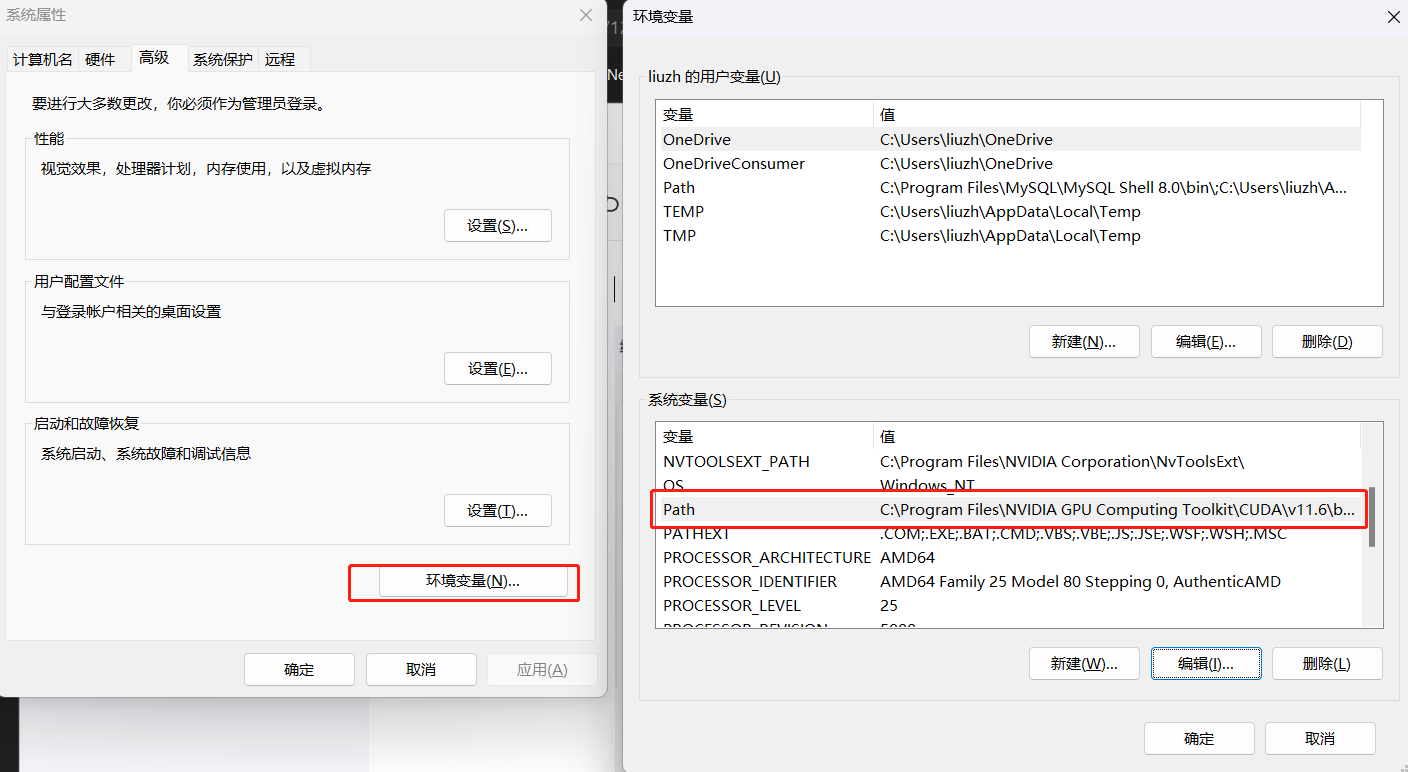
这里的环境变量是python从上往下搜索的。所以你有想优先用的写在前面。
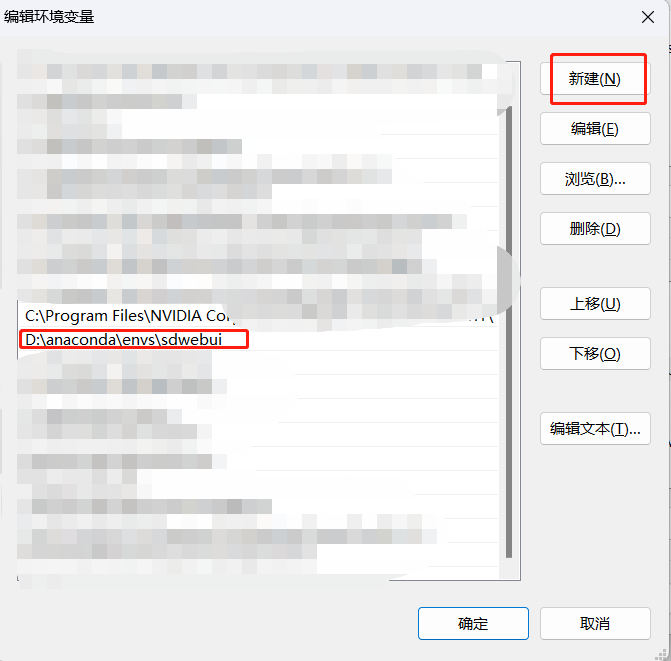
外接设备导致的报错
fatal: unsafe repository ('/this/directory' is owned by someone else)
To add an exception for this directory, call:git config --global --add safe.directory /this/directorywin上,git版本大于一定版本,git clone位置是外接设备的话,会不信任。
解法:
在power shall中运行:
git config --global --add safe.directory *或者 在bash中运行:
git config --global --add safe.directory '*'这样就会自动信任外接设备的所有文件路径。
也可以根据报错一个一个在终端中执行报错的提示建议。每报错一个,你就把报错的那个路径执行一次git config --global --add safe.directory xxxxx\xxxxxx\xxx。但太麻烦了,文件夹很多的。
主要参考:Fatal error "unsafe repository ('/home/repon' is owned by someone else)" - The Citrus Report
ModuleNotFoundError: No module named 'fastapi'
在虚拟环境中安装fastapi即可。
pip install fastapiNo module 'xformers'. Proceeding without it.
这个是个stable diffusion官方推荐的用于加速的组件。没有也能执行。但还是强烈建议安装。
安装的时候使用:
pip install xformers==0.0.16rc425 注意规定版本号,不然,sdwebui还不认,还是会有这个报错。
🎇🎇🎇执行到这里恭喜你就完成stable diffusion的安装了!直接运行webui.bat 或者 webui-user.bat就行。
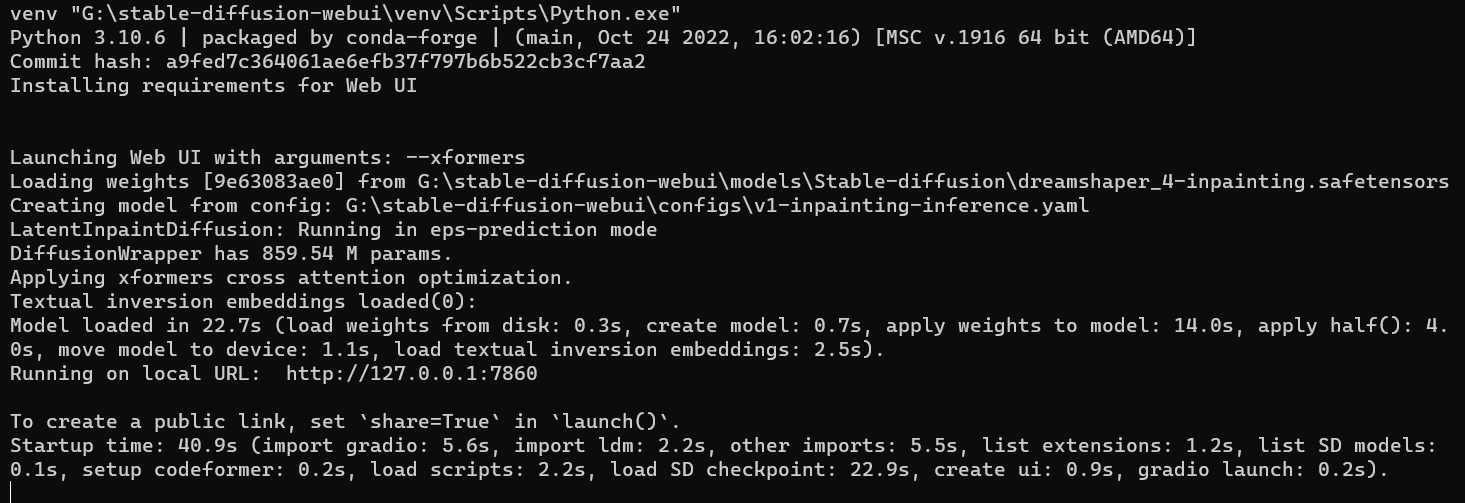
一直到终端输出端口号 http://127.0.0.1:7860 就可以按住ctrl单击这个地址,打开sd webui了!
Good luck!
这篇关于win11安装stable diffusion webui(AUTOMATIC1111/stable-diffusion-webui) +anaconda+外接固态硬盘的文章就介绍到这儿,希望我们推荐的文章对编程师们有所帮助!









